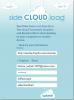Hoe u uw favoriete Google Desktop-gadgets toevoegt aan de linkerzijbalk van uw Gmail-account
Gisteren schreef ik een post met de titel Hoe Google-documenten en Google-agenda toevoegen aan uw Gmail-account. Vandaag ga ik je leren hoe je je favoriete Google-gadget kunt toevoegen aan je Gmail-account. Het proces is lastig maar redelijk eenvoudig.
De titel van dit bericht kan voor sommigen verwarrend zijn, maar zo werkt het,
- Alle gadgets die beschikbaar zijn voor Google Desktop worden gegeven in iGoogle Content Directory.
- Bijna alle Google-gadgets (die eindigen op .xml-URL) kunnen worden toegevoegd aan de linkerzijbalk van uw Gmail-account.
Beginnen het toevoegen van uw favoriete Google-gadget in de linkerzijbalk van uw Gmail-account open je Gmail-account, navigeren naar Gmail Labs(U kunt het vinden door naar Instellingen> Labs te gaan), schakel in Voeg een gadget toe via URL zoals weergegeven in de onderstaande schermafbeelding en klik ten slotte op Wijzigingen opslaan.

Volgens de ontwikkelaars van deze kleine gadget resulteert dit in het volgende:
Voegt een tabblad 'Gadgets' toe aan Instellingen, waar u de URL van elk gadget kunt specificeren. Deze gadget wordt weergegeven in een vak in de linkerkolom.
Nu zie je een Gadgets tabblad voor de Gmail Labs tabblad in Instellingen zoals weergegeven in de onderstaande schermafbeelding.

U moet nu de url van de gadget invoeren om de gadget in de linkerzijbalk van uw Gmail-account toe te voegen.
Zoek nu naar uw favoriete gadget iGoogle Content Directory, nadat u uw favoriete gadget heeft geselecteerd, klikt u op Deel deze gadget koppeling zoals weergegeven in de onderstaande schermafbeelding.

Er wordt een pop-upvenster geopend met uw contacten met wie u deze gadget wilt delen, negeer dit gedeelte, onderaan dit vak vindt u een link die zegt Of Kopieer en plak een link naar deze gadget, klik op deze link en u krijgt een volledige code te zien om deze gadget in te sluiten.

Onthoud dat dit niet de link is waarnaar we op zoek zijn, kopieer en plak deze volledige code in een teksteditor (Kladblok, Google-documenten, enz.) En selecteer de url van de gadget met .xml die alleen eindigt zoals weergegeven in de schermafbeelding hieronder.
 Kopieer en plak nu deze geselecteerde URL Gmail-gadgets en klik Toevoegen zoals weergegeven in de onderstaande schermafbeelding.
Kopieer en plak nu deze geselecteerde URL Gmail-gadgets en klik Toevoegen zoals weergegeven in de onderstaande schermafbeelding.
 Hiermee wordt nu een gadget toegevoegd in de linkerzijbalk van uw Gmail-account.
Hiermee wordt nu een gadget toegevoegd in de linkerzijbalk van uw Gmail-account.
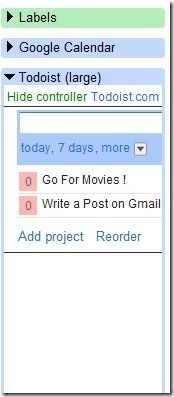
Notitie: Alleen die URL's die eindigen op .xml kunnen worden toegevoegd aan de linkerzijbalk van uw Gmail-account.
Speciale dank aan Dan P en Dong C om te maken Voeg een gadget toe via URL gereedschap. Begin nu met het toevoegen van uw favoriete Google-gadgets in uw Gmail-account.
Zoeken
Recente Berichten
Lezerfilter: verwijder ongewenste items in Google Reader [Chrome]
Velen van ons gebruiken Google Reader om Atom- en RSS-feeds online ...
Snel zoeken: Instant Access To Dictionary, Wikipedia & Bing [Chrome]
Is het u wel eens overkomen dat u tijdens het surfen op internet ee...
Download bestanden rechtstreeks naar Dropbox in elke map en uw e-mailinbox
We hebben eerder beoordeeld URL-droplet, een online service voor he...

![Lezerfilter: verwijder ongewenste items in Google Reader [Chrome]](/f/577b8c4abf13367588c3679d7420ed6f.jpg?width=680&height=100)
![Snel zoeken: Instant Access To Dictionary, Wikipedia & Bing [Chrome]](/f/c4ee3327042cd9301efcf382772e0e0c.jpg?width=680&height=100)